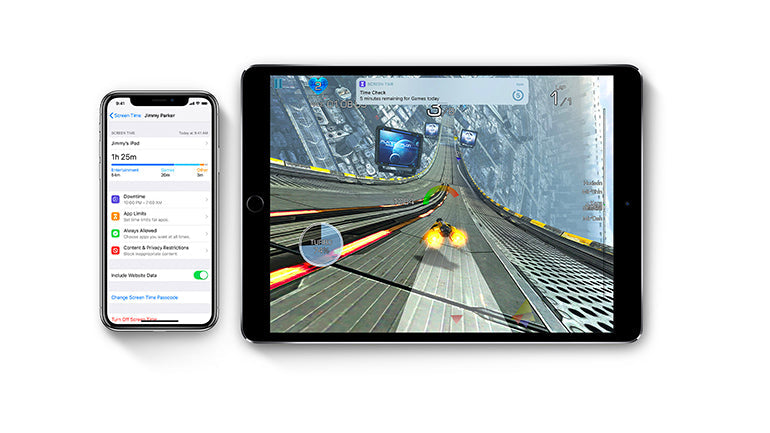V prvním článku naší série o rodičovské kontrole jsme hovořili o tom, proč a jak bychom měli používat rodičovskou kontrolu a jak nastavit čas u obrazovky chráněný heslem. Ve druhém článku jsme se dozvěděli, jak můžeme našim dětem poskytnout každý den volný čas pomocí funkce Klidový čas v kombinaci s vždy povolenými aplikacemi. Ve třetím článku jsme se podrobněji podívali na limity aplikací a jak nastavit limity pro různé kategorie aplikací, jednotlivé aplikace nebo jak dokonce vytvořit vlastní kategorii aplikací. Nyní se podrobně podíváme na poslední ze čtyř nástrojů Času u obrazovky – Omezení obsahu a soukromí.
Čas u obrazovky je nejlepším způsobem, jak nastavit a spravovat to, co mohou vaše děti dělat a k čemu mají přístup při používání zařízení. Lze jej použít v kombinaci se službou Rodinné sdílení (takže můžete spravovat nastavení dětí z vašeho iPhonu), nebo pokud vaše děti ještě nemají své Apple ID, můžete jej nastavit přímo na zařízení, které budou používat. V obou případech je nabídka Omezení obsahu a soukromí funkcí, kde můžete zajistit, že se vaše děti nebudou setkávat s něčím, co byste raději neviděli, a že nebudou moci provádět změny nastavení ochrany osobních údajů ani nastavení účtu.
Zapněte omezení obsahu a soukromí
Jak už vyplývá z názvu, funkce omezení obsahu a soukromí slouží k blokování nevhodného obsahu. Jedná se o celou sadu ovládacích prvků, která vám umožňuje blokovat nebo povolit mnoho oprávnění napříč aplikacemi, jako iTunes, App Store, a dokonce i na webu. Toto je pět hlavních oblastí, které zde můžete spravovat: iTunes a App Store, Povolené aplikace, Omezení obsahu, Soukromí a Povolit změny. Podrobně je všechny probereme, ale nejprve se podívejme, jak zapnout Omezení obsahu a soukromí.

- Otevřete Nastavení> Čas u obrazovky.
- Klepněte na Omezení obsahu a soukromí.
- Po zobrazení výzvy zadejte svůj rodičovský kód pro Čas u obrazovky.
- Zapněte přepínač Omezení obsahu a soukromí.
- Nyní můžete pokračovat v jemném doladění celého nastavení.
Omezte nákupy v iTunes Storu a App Storu
V této sekci můžete zajistit, že vaše dítě nebude moci samostatně instalovat nebo mazat aplikace nebo provádět nákupy v aplikaci. Je to dobrý způsob, jak se vyhnout nepříjemným překvapením, pokud jde o vaše účty iTunes Store nebo App Store.

Chcete-li zabránit nákupům, stahování a odstraňování aplikací v iTunes a App Store:
- Přejděte na Nastavení> Čas u obrazovky.
- Klepněte na položku Omezení obsahu a soukromí. Na výzvu zadejte přístupový kód.
- Klepněte na iTunes a App Store.
- Rozhodněte, která nastavení chcete zakázat, a nastavte na hodnotu Nepovolit.
- Můžete si také zvolit heslo pro další nákupy z iTunes a App Store nebo Book Store. Postupujte podle prvních tří kroků, pak vyberte Vždy vyžadovat nebo Nevyžadovat. Upozorňujeme, že deaktivací Instalace aplikací zabráníte aktualizaci aplikací, které byly dříve nainstalovány, protože aktualizace se počítá jako instalace.
Povolené aplikace
Asi znáte tuto situaci: Dáte svému dítku iPad, aby si kreslilo nebo hrálo jednoduché hry, a později zjistíte, že se mu podařilo poslat nesmyslné e-maily nebo zavolat pomocí FaceTime vašemu bývalému šéfovi. Způsob, jak těmto „nehodám“ předejít, je jednoduchý: zabránit dětem v používání vestavěných aplikací nebo funkcí v nabídce Povolené aplikace. Pokud aplikaci nebo funkci vypnete, neodstraníte ji, bude jen dočasně skryta z domovské obrazovky. Pokud například vypnete Mail, aplikace Mail se na domovské obrazovce neobjeví, dokud ji znovu nezapnete (už žádné odpovědi na 4 roky staré e-mailové zprávy!).

Jak změníte povolené aplikace:
- Přejděte na Nastavení> Čas u obrazovky.
- Klepněte na položku Omezení obsahu a soukromí.
- Zadejte přístupový kód obrazovky.
- Klepněte na Povolené aplikace.
- Vyberte aplikace, které nechcete, aby vaše dítě používalo, a přepněte vypínač.
Poznámka: Pokud vaše děti mluví anglicky, stojí za to zde vypnout Siri & diktování, takže váš malý génius nebude moci požádat Siri, aby udělala něco, co by mohlo přepsat rodičovskou kontrolu.
Omezení obsahu
Zde se můžete postarat o naprostou většinu vyladění obsahu. Na této obrazovce můžete zablokovat svým dětem přístup k „explicitní“ hudbě, podcastům, novinám a knihám, zabránit jim v sledování filmů a televizních pořadů se specifickým věkovým omezením a dokonce jim zabránit v hraní online her pro více hráčů nebo zaznamenávat obrazovku.

Omezení explicitního obsahu a obsahu se specifickým věkovým omezením:
- Přejděte na Nastavení> Čas u obrazovky.
- Klepněte na položku Omezení obsahu a soukromí> Omezení obsahu.
V části Povolený obsah úložiště vyberte nastavení, která chcete pro každou funkci použít.
Chcete-li se ujistit, že vaše děti nebudou moci navštívit určité webové stránky, klepněte na položku Webový obsah. Odtud si můžete vybrat „Omezit stránky pro dospělé“, aby se blokoval přístup vašeho dítěte k webovým stránkám pro dospělé a zároveň umožňoval zobrazovat ostatní, nebo zvolte „Povoleny jen stránky“, abyste vytvořili přizpůsobený seznam webových stránek, ke kterým budou mít přístup. Pokud se rozhodnete vytvořit seznam, zobrazí se pro začátek seznam webových str&aacu